Leggere, visualizzare e navigare in file di grandi dimensioni può essere scoraggiante, soprattutto se sei interessato solo a determinate sezioni. Se potresti risolvere questo problema in altri modo, la divisione dei PDF per segnalibri è la soluzione migliore. Semplifica il modo di accedere alle sezioni desiderate di un file PDF di grandi dimensioni.
Tuttavia, è necessario uno strumento adeguato per dividere i PDF per segnalibri. Se sei alle prime armi, le cose possono non andare nel verso giusto senza una buona guida. Questo è il motivo per cui quest'articolo ti offre tre metodi utili per dividere i PDF per segnalibri.

In questo articolo
Metodo 1: Wondershare PDFelement - Dividere facilmente i PDF dai Preferiti
PDFelement È un potente strumento PDF che consente agli utenti di dividere i PDF in modo semplice e veloce. Questo programma fornisce una piattaforma straordinaria per gli utenti di organizzare in tutta facilità i loro PDF dividendo, eliminando, ritagliando, ruotando e combinando le pagine PDF.
Se desideri dividere i file PDF, questo programma consente di dividerli per il numero di pagine e segnalibri.
La buona notizia è che tutte queste funzionalità sono disponibili in un unico software e non è necessario trovare uno strumento di terze parti. Inoltre puoi convertire, modificare, annotare, proteggere, stampare, condividere, firmare e comprimere i file PDF. La bellezza di PDFelement è che è super veloce, comodo, facile da usare e compatibile con molti dispositivi e formati di file.
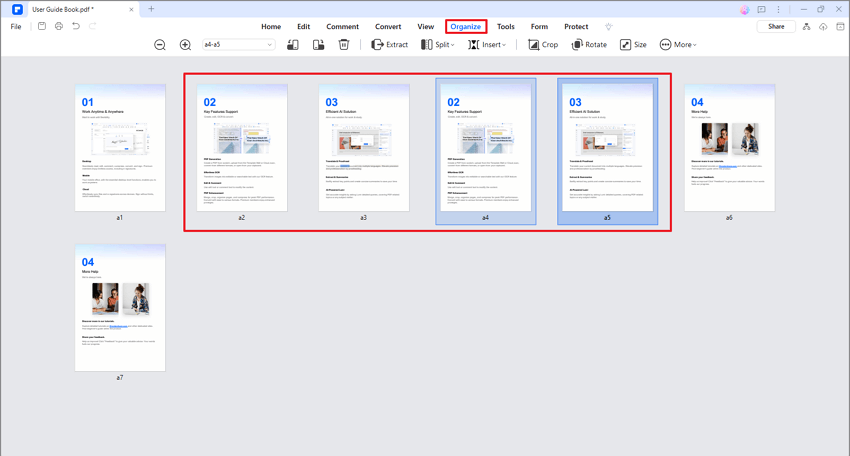
Aggiungere/Modificare segnalibri in PDF prima di dividerlo
L'aggiunta di segnalibri ai PDF rende facile ed efficiente l'accesso alle sezioni/pagine desiderate del file PDF. Ciò consente di risparmiare tempo ed energia scorrendo manualmente verso il basso a quelle sezioni, soprattutto se gestisci file PDF di grandi dimensioni.
Wondershare PDFelement consente agli utenti di aggiungere e modificare i segnalibri per soddisfare le loro esigenze. I seguenti passaggi mostrano come aggiungere e modificare i segnalibri con Wondershare PDFelement.
Passo 1 Per prima cosa, aprire il tuo file PDF con PDFelement. Una volta caricato, cliccare "Modifica" seguita dall'icona "Segnalibro" nel riquadro di sinistra. Scegliere il pulsante "Aggiungi" dalle opzioni dei segnalibri e aggiungere segnalibri al tuo PDF.
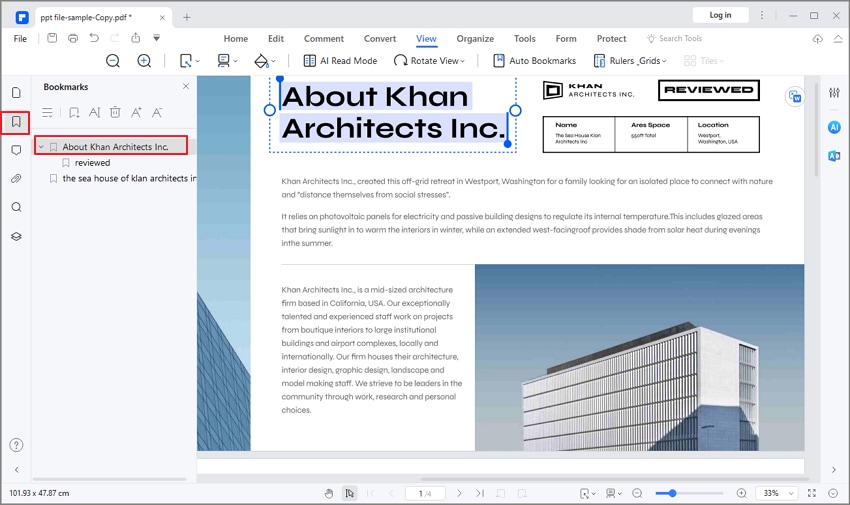
Passo 2 PDFelement consente di modificare i segnalibri per soddisfare le tue esigenze con facilità. Puoi aggiungere segnalibri figlio, eliminare, rinominare e impostare le destinazioni dei segnalibri.
Per modificare i segnalibri, cliccare con il tasto destro del mouse sull'icona del segnalibro nel riquadro sinistro della finestra. Dovresti vedere le varie opzioni di modifica dei segnalibri. Scegliere l'opzione di modifica desiderata e modificare in tutta facilità i tuoi segnalibri PDF.
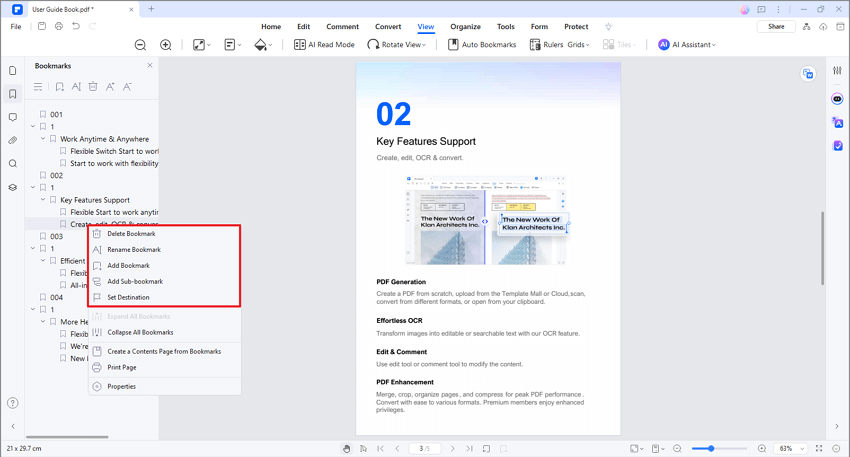
Come dividere i PDF per segnalibri
PDFelement rende facile e divertente dividere i PDF per segnalibri, come illustrato nei passaggi seguenti.
Passo 1 Aprire Wondershare PDFelement sul tuo computer per accedere all'interfaccia principale. Cliccare "Aprire PDF" e scegliere il PDF di destinazione con segnalibro nella finestra Esplora file. Cliccare "Aprire" per caricarlo.

Passo 2 Quando il file PDF viene caricato, andare a "Pagina" sulla barra degli strumenti, quindi scegliere l'opzione "Dividi" sotto di esso.

Passo 3 Dalla finestra pop-up "Dividere", scegliere l'opzione "Dividi per segnalibri di primo livello". Puoi sfogliare e selezionare una cartella di output adatta nella sezione "Cartella di output". Infine, cliccare "OK" per consentire al programma di dividere il tuo PDF in segnalibri.

Puoi trovare le tue pagine PDF divise nella cartella di output al termine del processo. Premi l'icona "Salva" per salvare le tue pagine PDF divise se non hai scelto una cartella di output.
Vuoi saperne di più sulla funzione di suddivisione dei PDF di PDFelement? Guarda il video qui sotto:
Metodo 2. Dividere PDF per segnalibri con Adobe Acrobat
Adobe Acrobat è un popolare software PDF e diventa facilmente uno dei migliori strumenti per dividere i PDF per segnalibri. Questo programma consente agli utenti di utilizzare i segnalibri per dividere i file PDF di grandi dimensioni e concentrarsi sulle parti che richiedono maggiore attenzione. Questo programma consente di dividere i file PDF in base alle dimensioni del documento, al numero di pagine e ai segnalibri.
Se da un lato è un ottimo strumento per dividere i file PDF, molti utenti sono ancora recalcitranti agli abbonamenti relativamente costosi - $239,88 all'anno (PDFelement costa solo $129,99 per il suo piano perpetuo). Tuttavia, vale la pena provare. I passaggi seguenti mostrano come dividere i segnalibri PDF con Adobe Acrobat.
Passo 1 Aprire il tuo file PDF con Adobe Acrobat sul tuo computer. Una volta caricato, scorrere verso il basso fino alla pagina in cui desideri creare un segnalibro, quindi premere il comando Ctrl + B per accedere al riquadro di spostamento dei segnalibri. Inoltre, selezionare l'interruzione di pagina desiderata per i segnalibri.

Passo 2 Passare alla sezione "Strumenti" e trovare l'opzione "Dividere" nel menu "Organizza pagine".

Passo 3 Cliccare la freccia a discesa "Dividi per" e selezionare l'opzione "Segnalibri di primo livello". Cliccare "Dividi" e attendi che venga visualizzata la finestra di dialogo di conferma del successo.

Metodo 3. Dividere PDF per segnalibri online
L'elaborazione di file PDF con strumenti offline presenta molti vantaggi. Tuttavia, diversi strumenti online ti consentono di dividere i PDF in modo efficace per segnalibri. Se da un lato questo è vero, è necessario scegliere lo strumento giusto per ottenere la migliore esperienza. Fortunatamente, puoi sempre contare su DeftPDF.
Quest'eccellente strumento online consente agli utenti di dividere i documenti per segnalibri nell'indice. Puoi caricare i tuoi file PDF dal computer locale o da servizi di archiviazione in cloud come Google Drive, Dropbox o tramite un link a un sito web. Tuttavia, questo programma supporta solo un file alla volta. I passaggi seguenti illustrano come dividere il PDF per segnalibri online con DeftPDF.
Passo 1 Usando un browser adatto, andare alla pagina DeftPDF dividere PDF per segnalibri. Cliccare "Carica file" e seguire le istruzioni sullo schermo per selezionare e caricare il file PDF di destinazione.
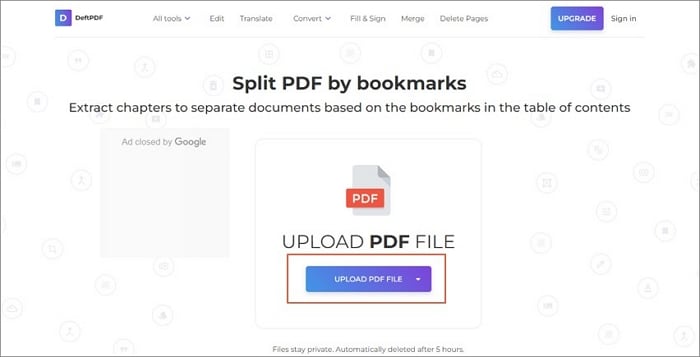
Passo 2 Una volta caricato il PDF, andare alla sezione "Livello segnalibro" e scegliere un livello adatto. Puoi cliccare "Altre opzioni" per personalizzare i segnalibri e indicare il livello desiderato per la divisione.

Passo 3 Quando hai terminato tutte le modifiche, cliccare "Dividi per segnalibri". Infine, cliccare "Download" per recuperare il tuo file PDF diviso.
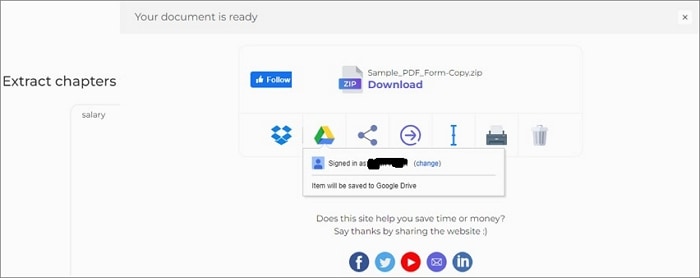
Le persone chiedono inoltre:
molte persone usano i segnalibri PDF per rendere la loro navigazione PDF più semplice ed efficace. Tuttavia, molti utenti sono ancora bloccati su diversi aspetti riguardanti i segnalibri. Alcune delle domande più frequenti e le rispettive soluzioni sui segnalibri PDF includono:
Q1. Che cosa è un segnalibro in un PDF?
Il bookmarking dei PDF è come la creazione di un indice virtuale per il vostro file PDF. I segnalibri consentono agli utenti di definire le sezioni preferite nel file PDF per un facile accesso quando l'utente clicca il link/nome del segnalibro e passa immediatamente a quella sezione del file PDF.
I segnalibri PDF sono una speciale tabella di contenuti pensata per la navigazione verso le pagine/sezioni preferite/visualizzate di frequente di un file PDF. I segnalibri collegano una particolare pagina o sezione del file PDF. Si salta rapidamente in quella sezione/porzione del PDF cliccando la rispettiva frase. Per creare un segnalibro, è necessario un creatore di segnalibri PDF adatto.
Q2. Come stampare un elenco di segnalibri in un PDF?
La stampa di un elenco di segnalibri in un PDF non è un grosso problema. Tuttavia, è necessario installare il plugin di stampa sul vostro Adobe Acrobat. Una volta installato il plugin, segui i passaggi riportati di seguito per stampare l'elenco dei segnalibri nel tuo PDF.
Passo 1 Aprire il file PDF con segnalibro con Adobe Acrobat sul tuo computer. Andare a "Plugin" e selezionare "Stampa segnalibro". Il plugin sceglierà automaticamente i segnalibri sul file PDF corrente.

Passo 2 Selezionare i segnalibri che desideri stampare, quindi cliccare "Stampa" per stampare l'elenco selezionato di segnalibri nel file PDF.

Q3. Come sbarazzarsi dei segnalibri nei PDF?
Mentre i segnalibri rendono facile individuare le sezioni desiderate di un file PDF, ci sono diversi casi in cui potresti essere obbligato a rimuovere i segnalibri nel tuo PDF. Per fare questo, hai bisogno di un buon strumento per sbarazzarti dei segnalibri nel tuo PDF. Fortunatamente, Wondershare PDFelement consente di rimuovere i segnalibri in PDF, come illustrato di seguito.
Passo 1 Aprire il file PDF di destinazione con Wondershare PDFelement. Una volta aperto, andare alla barra degli strumenti e cliccare "Modifica".
Passo 2 Nel riquadro sinistro, clicca con il tasto destro del mouse sull'icona del segnalibro per espandere l'elenco dei segnalibri nel PDF. Selezionare il segnalibro che desideri eliminare, quindi cliccare con il tasto destro del mouse. Dalle opzioni visualizzate, selezionare l'opzione "Elimina segnalibri". Il segnalibro verrà eliminato immediatamente.
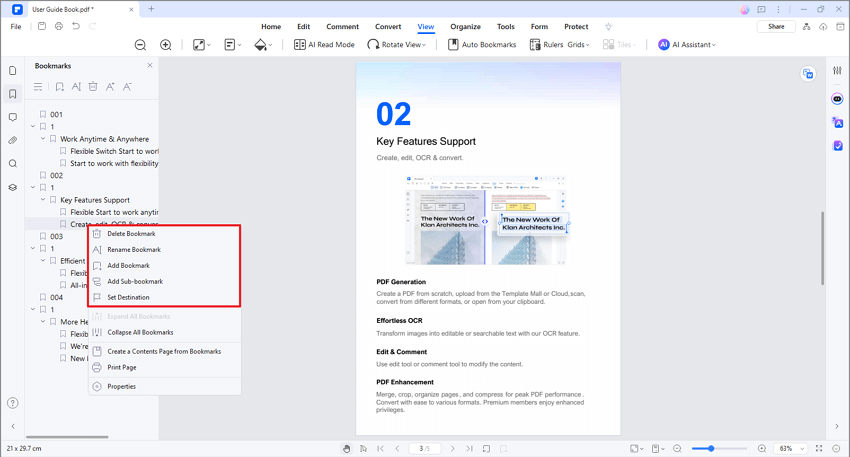
Q4. Come faccio a dividere un PDF in più PDF?
PDFelement ti consente di dividere facilmente i tuoi PDF in più pagine in base ai segnalibri di primo livello o al numero di pagine. I passaggi seguenti mostrano come dividere un PDF in più PDF con PDFelement.
Passo 1 Aprire il file PDF di grandi dimensioni con Wondershare PDFelement sul tuo dispositivo. Una volta visualizzato, andare alla barra degli strumenti e premi la scheda "Pagina".
Passo 2 Cliccare l'icona "Dividere" tra le opzioni visualizzate e dovresti vedere la finestra pop-up "Dividere" sullo schermo.
Passo 3 Selezionare l'opzione desiderata "Dividere per numero di pagine", quindi cliccare "OK" per attivare il processo di divisione PDF.

Quando il processo è completato, cliccare sull'icona "Salva" nella parte superiore del programma per salvare i file PDF divisi.
Conclusione
Dopo aver letto questo articolo, comprenderai la necessità di creare segnalibri per i PDF e come dividere i PDF in base ai segnalibri. Esistono diversi metodi per dividere i PDF in base ai segnalibri, ma non tutti fanno al caso tuo. Scegli un metodo che soddisfi facilmente le tue esigenze senza delapidare il tuo conto in banca. Fortunatamente, Wondershare PDFelement è il vero affare perché è un pacchetto PDF completo. Scaricalo gratis e dividi il tuo PDF per segnalibri con facilità.
 100% sicuro | Senza pubblicità |
100% sicuro | Senza pubblicità |

